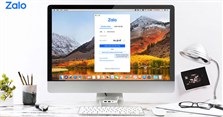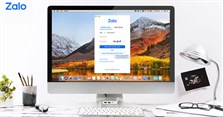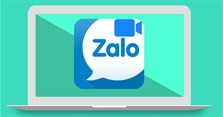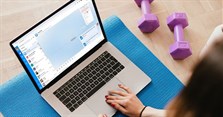Cách thực hiện cuộc gọi Video trên Zalo máy tính
Người dùng Zalo máy tính đã có thể thực hiện cuộc gọi video cho bạn bè và những người thân yêu của mình, giúp quá trình gọi, cũng như nhận cuộc gọi video tiện lợi hơn bao giờ hết.
Thú vị hơn, cửa sổ chat và cửa sổ gọi video trên máy tính được tách riêng, có thể thoải mái vừa gọi video vừa chat hoặc đọc tài liệu, tra cứu thông tin mà không bị gián đoạn. Cách thực hiện cuộc gọi Video Call trên máy tính cũng khá đơn giản, không khác gì trên điện thoại. Mời các bạn cùng theo dõi bài viết dưới đây:
Hướng dẫn gọi Video trên Zalo máy tính
Bước 1: Chỉ cần vào cuộc hội thoại muốn gọi video, nhấn vào biểu tượng máy quay (Gọi Video) để thực hiện cuộc gọi video.
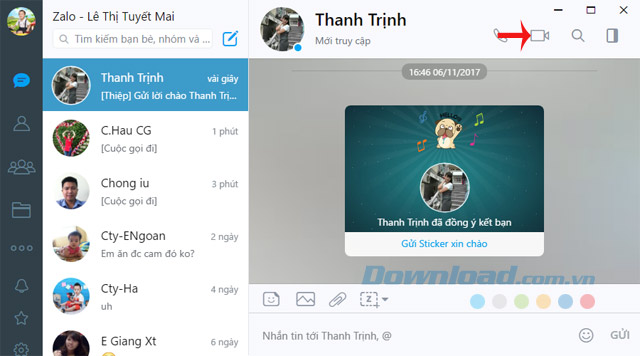
Bước 2: Giao diện Zalo Call xuất hiện, bạn hãy đợi một lát để đầu bên kia nhận được tín hiệu và nhận cuộc gọi là 2 người có thể trò chuyện với nhau bằng hình ảnh.
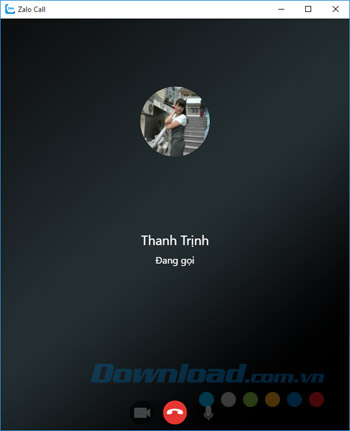
Bước 3: Trong quá trình thực hiện cuộc gọi mà xuất hiện cửa sổ tường lửa bảo vệ Windows Security Alert, nhấn Allow Access để đồng ý truy cập.
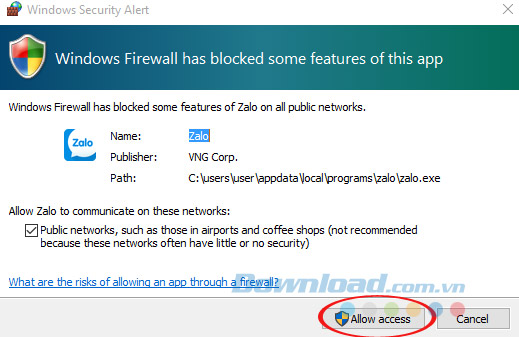
Bước 4: Khi đầu máy bên kia nhận cuộc gọi, bạn có thể thoải mái trò chuyện video mà không tốn bất kỳ chi phí nào. Chất lượng cuộc gọi còn phụ thuộc vào đường truyền mạng của bạn nữa.
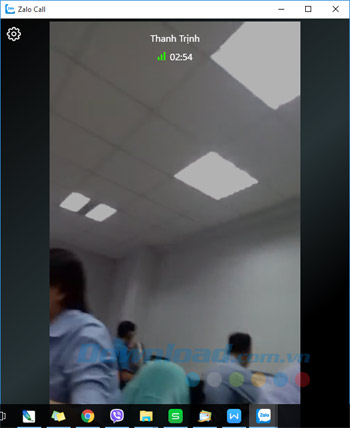
Bước 5: Khi kết thúc cuộc gọi sẽ hiển thị tổng thời gian cuộc gọi trong giao diện chat giữa hai người.
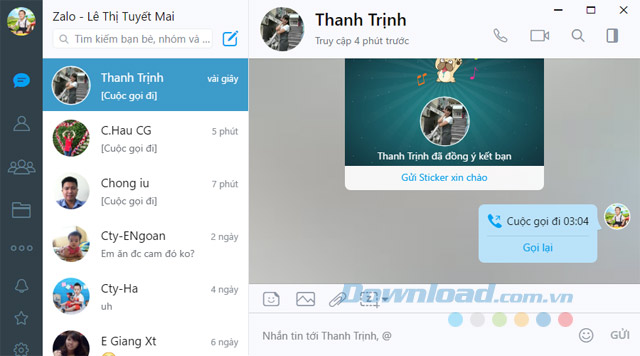
Cho dù đang ngồi trên máy tính, cầm trên tay chiếc điện thoại bạn có thể thực hiệc cuộc gọi video mọi lúc mọi nơi. Quá tiện lợi phải không các bạn. Chưa dừng lại ở đó, bản cập nhật Zalo PC mới nhất này còn cho phép tạo poll bình chọn, treo thông báo để các thành viên trong nhóm nắm bắt vấn đề thuận tiện hơn.
Chúc các bạn thực hiện thành công!
Xem thêm bài viết khác

Hướng dẫn cài đặt Zalo và sử dụng trên máy tính

Hướng dẫn đăng nhập Zalo trên máy tính, laptop

Hướng dẫn gọi video nhóm trên Zalo

Cách sử dụng tính năng giao việc Zalo To-Do trên máy tính

Cách bật Mini chat Zalo: vừa xem video, vừa chat cực tiện lợi

Cách gọi Video Zalo chia đôi màn hình

Zalo cho PC thay đổi hoàn toàn về giao diện

Hướng dẫn chỉnh sửa, xóa tin nhắn nhanh trên Zalo

Hướng dẫn cách đăng xuất Zalo, thoát tài khoản Zalo trên điện thoại

Lưu lại Khoảnh khắc đẹp với tính năng mới của Zalo

Cách đổi hình nền cuộc trò chuyện trên Zalo

4 tính năng mới trên Zalo khiến Facebook phát thèm